开机pin码怎么设置 Win10 PIN密码开机登录的设置方法
更新时间:2023-12-09 10:01:44作者:xiaoliu
在如今快节奏的数字化时代,我们对于隐私和安全的需求越来越高,为了保护个人计算机的安全性,很多人选择使用PIN码来作为开机登录的方式。Windows 10作为目前最为流行的操作系统之一,也提供了方便的PIN密码开机登录设置方法。通过设置PIN码,我们可以更加快捷地登录系统,同时也提高了计算机的安全性。接下来我们将详细介绍如何设置Windows 10的PIN密码开机登录,让您的计算机更加安全可靠。
步骤如下:
1.PIN密码的设置是在所有设置中的账户登录选项中。

2.如图,点击打开操作中心。选择所有设置
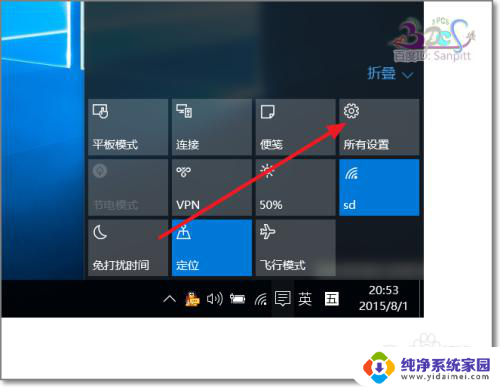
3.在设置中进行帐户的登录选项中。
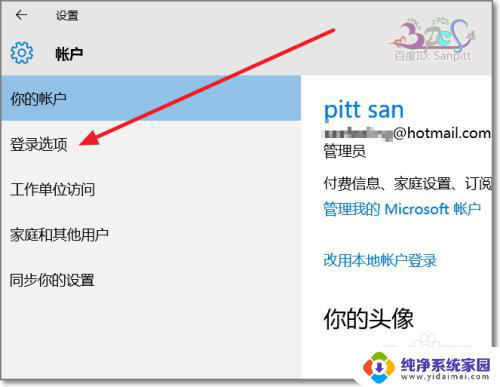
4.从未设置过PIN密码,点击【添加】。
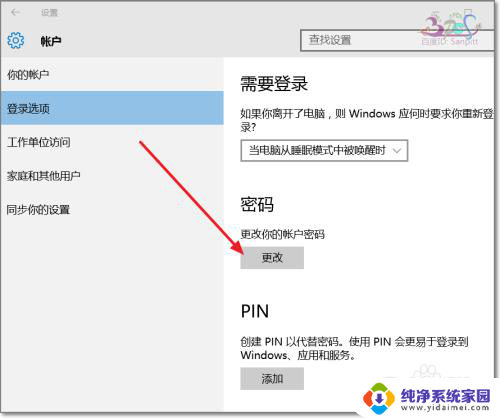
5.输入你的原来的Windows Microsoft账户密码,也是就原来的开机密码。
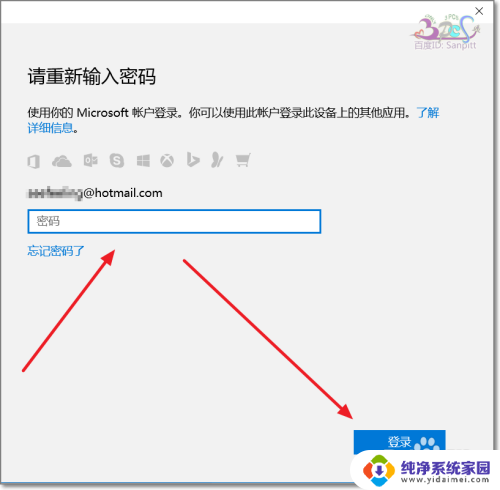
6.验证后,出现PIN码设置。两次输入相同的密码,确定设置PIN码设置。
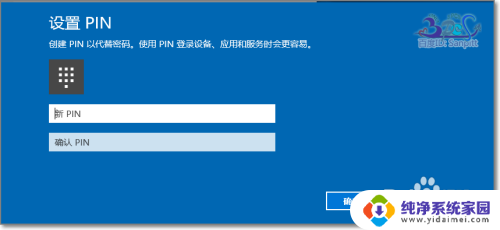
7.现在登录电脑时就可以使用PIN码登录了,若不想使用的PIN密码登录了。则可以点击登录选项,这里列出了你所有可登录的,不使用的PIN可以点击选择原来的登录方式。但PIN码的功能不能取消删除的,密码只能修改,或不使用。
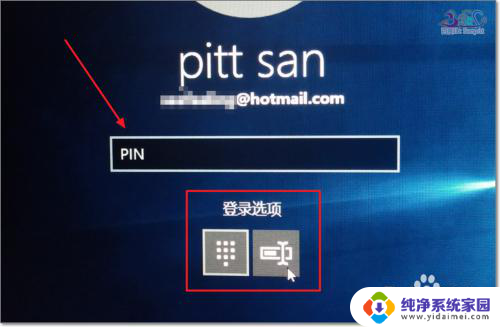
以上就是如何设置开机PIN码的全部内容,如果你遇到这种情况,可以按照以上步骤解决问题,非常简单快速。
开机pin码怎么设置 Win10 PIN密码开机登录的设置方法相关教程
- 电脑pin登录改成密码登录 Win10 PIN密码开机登录设置方法
- windows 设置pin Win10 PIN密码开机登录设置方法
- windows pin怎么设置 Win10 PIN密码开机登录的设置步骤
- win10怎么设置不用pin登陆 Win10 PIN密码登录不使用方法
- win10pin码和密码都忘记了怎么办 win10忘记pin密码登录不了
- win10给电脑设置开机密码怎么设置 win10设置开机密码方法
- win10怎么设置开机密码关闭 如何关闭Windows 10开机PIN码或密码
- windows10登陆 提供pin Win10 PIN密码开机登录不使用的方法
- win10 家庭版 密码 win10家庭版开机登录密码设置方法
- 怎么强制关闭win10登录密码 如何关闭Windows 10开机PIN码或密码
- 怎么查询电脑的dns地址 Win10如何查看本机的DNS地址
- 电脑怎么更改文件存储位置 win10默认文件存储位置如何更改
- win10恢复保留个人文件是什么文件 Win10重置此电脑会删除其他盘的数据吗
- win10怎么设置两个用户 Win10 如何添加多个本地账户
- 显示器尺寸在哪里看 win10显示器尺寸查看方法
- 打开卸载的软件 如何打开win10程序和功能窗口